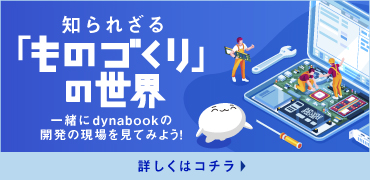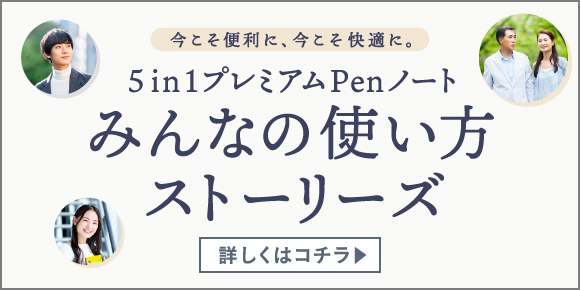ノートパソコンを外部モニターとして使う方法
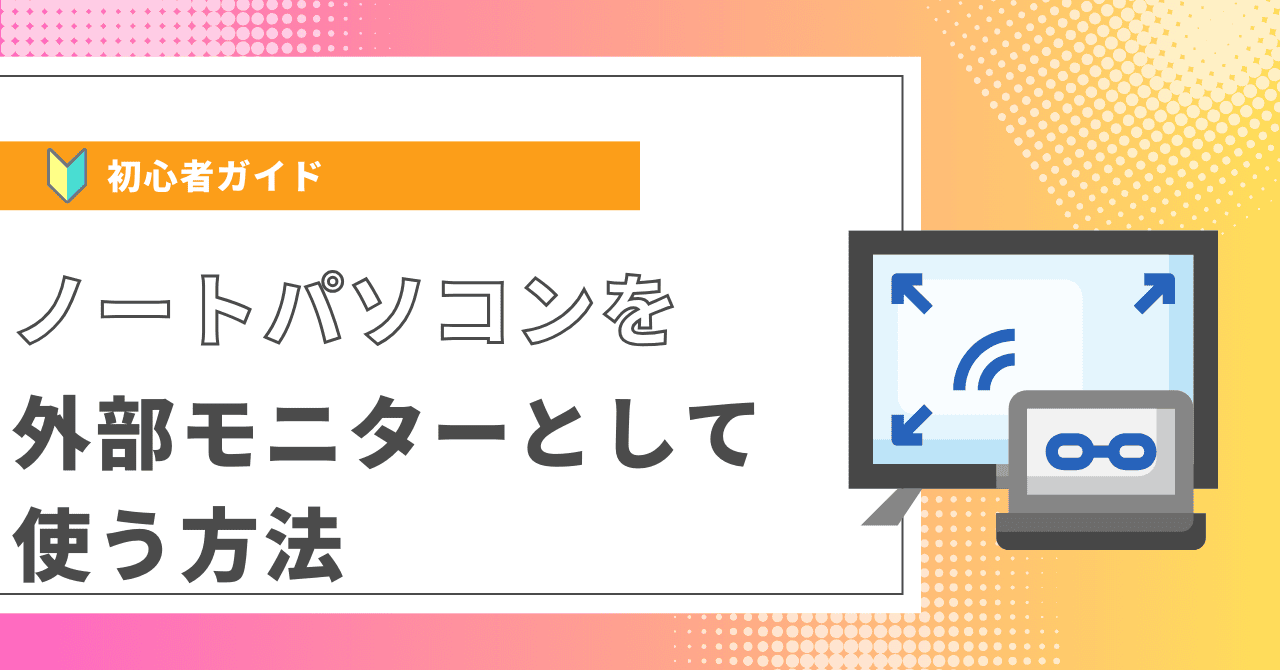
作業効率を高めたい、あるいは古いノートパソコンを有効活用したいと考えたことはありませんか?そんなときに便利なのが、ノートパソコンを外部モニターとして使う方法です。
新たにディスプレイを購入せずに、デュアルモニター環境を実現できるこの手法は、コストを抑えつつ作業スペースを広げられます。
本記事では、ノートパソコンを外部モニターとして使うための準備や具体的な設定方法、トラブルシューティングまで、わかりやすく解説していきます。
ノートパソコンは外部モニターとして使える!
意外と知られていないですが、ノートパソコンは外部モニターとして活用できる方法があります。
使わなくなった古いノートパソコンでも、再利用することで新しいデバイスを購入する必要がなく、コストを抑えながら作業スペースを拡大できます。
ノートパソコンに接続してデュアルモニター環境を整えることで、より広い画面を使って作業ができるようになり、結果的に作業効率の向上が期待できます。
この手法を活用すれば、持っているデバイスを最大限に生かせるため、使い道のなかったノートパソコンも再び役立つ存在となるでしょう。
ノートパソコンを外部モニターとして使う理由

ノートパソコンを外部モニターとして利用することは、単なるデュアルモニター環境の構築以上のメリットがあります。
既存のノートパソコンを有効活用することで、新たにモニターを購入するコストを削減できるだけでなく、作業効率の向上や作業スペースの最大限の活用が実現します。
特に、限られたスペースでの作業環境を整える際には、ノートパソコンを追加のディスプレイとして使用することで、モニターの追加設置によるスペースの浪費を防ぎ、効果的に作業環境を広げられます。
デュアルモニターのメリット
デュアルモニター環境を整えると、複数の作業を同時に進めることができ、作業効率が飛躍的に向上します。
例えば、1つのモニターで資料を確認しながら、もう1つのモニターでドキュメント作成を進めることが可能です。
これにより、頻繁にウィンドウを切り替える手間が省け、作業の流れが途切れにくくなります。
特に、ドキュメント作成やプログラミング、グラフィックスデザイン作業、さらには動画編集などの複数のウィンドウを使う作業では、その効果が顕著に現れます。
加えて、オンライン会議やプレゼンテーションの際も、1つのモニターで資料を表示しつつ、もう1つのモニターでメモを取るといった作業が可能になり、スムーズな進行が可能です。
作業の進行が止まることなく、効率的なワークフローを維持できるため、時間の節約にもつながります。
スペースの有効活用
新たにモニターを購入するのではなく、既存のノートパソコンをモニターとして利用することで、限られた作業スペースを有効に活用できます。
特に、デスク上のスペースが限られている場合や、追加のモニターを置く場所がない場合には、この方法が非常に有効です。
また、使わなくなった古いノートパソコンを再利用することで、ただ眠らせておくよりもはるかに有意義にノートパソコンを活用できます。
環境に優しい選択でもあり、無駄を減らしつつ、コストを抑えたスマートな作業環境の整備が可能です。
これにより、不要なノートパソコンの処分も避けられ、家庭やオフィスのリソースを最大限に引き出せるでしょう。
ノートパソコンを外部モニターとして使うための準備
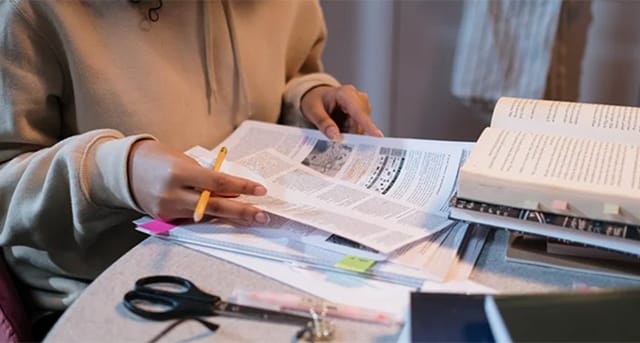
ノートパソコンを外部モニターとして使用する際、事前に必要な準備を整えることで、スムーズな接続と快適な利用環境を確保できます。
ここでは、必要なアイテム・機材やソフトウェアを紹介します。
必要なアイテムと機材
ノートパソコンを外部モニターとして活用するには、いくつかの機材を準備する必要があります。ここでは、必要なケーブルやアダプターなどについて、詳しく説明します。
接続ケーブル
まず最も基本的なアイテムとして、接続ケーブルが挙げられます。
一般的に使用されるのはHDMI®ケーブルとUSB Type-C™ケーブルです。
HDMI®ケーブルは、多くのデバイスで標準的にサポートされており、安定した接続を提供します。一方で、USB-C™ケーブルはスリムな形状でありながら、高速なデータ転送が可能で、最新のノートパソコンやデバイスでよく使用されています。
どちらのケーブルを使用するかは、ノートパソコンや接続先デバイスのポートに応じて決定しましょう。
アダプター
もし接続しようとしているノートパソコンやデバイスに、標準的なHDMI®やUSB Type-C™ポートがない場合は、アダプターやドッキングステーションが必要になることがあります。
特に古いデバイスでは、VGAやDVIポートを搭載していることが多いため、それに対応した変換アダプターやドッキングステーションを用意することで、互換性の問題を解決できます。事前に使用するデバイスのポートタイプを確認し、適切なアダプターやドッキングステーションを準備しましょう。
ソフトウェア
ノートパソコンを外部モニターとして使用する際には、ソフトウェアの設定が不可欠です。適切なソフトウェアとドライバを準備することで、スムーズなデュアルモニター環境を実現できます。
ここでは、いくつかの重要なステップを紹介します。
OSの最新バージョンを確認
まず最初に、ノートパソコンのOSが最新のバージョンであるかを確認しましょう。
古いOSを使用していると、デュアルモニター機能が正常に動作しないことがあり、接続トラブルの原因となる場合があります。
最新のアップデートを適用しておくことで、バグ修正や互換性の改善が行われており、トラブルの予防につながります。
グラフィックカードの対応状況を確認
次に、接続するデバイスのグラフィックカードがデュアルモニターに対応しているか確認しましょう。
特に古いノートパソコンを使用する場合、グラフィックカードのドライバが最新でないと、正しく外部モニターを認識しないことがあります。
デバイスマネージャーからグラフィックドライバのバージョンを確認し、必要に応じてアップデートを行いましょう。
無線接続の場合のソフトウェア設定
無線接続を使用する場合には、Miracastのようなワイヤレスディスプレイ機能をサポートするソフトウェアが必要です。
Miracastを利用すれば、ケーブルなしでノートパソコンをモニターとして使えるため、デスク周りの配線を気にせずに作業できます。
ただし、OSやグラフィックカードがこの機能に対応しているかを事前に確認する必要があります。対応していない場合、ソフトウェアをインストールするか、ハードウェアのアップグレードが必要になることもあります。
ドライバとソフトウェアのアップデート
外部モニターとの接続を安定させるために、常にグラフィックドライバや関連ソフトウェアを最新の状態に保つことが大切です。
定期的なアップデートは、新機能の追加や不具合の修正を行い、より快適なデュアルモニター環境を提供します。
デバイスメーカーの公式サイトやWindowsの更新機能を活用して、最新のドライバを取得しましょう。
これらのソフトウェア関連の準備をしっかりと行うことで、スムーズで快適な外部モニター利用が可能となります。
ノートパソコンを外部モニターとして快適に使うためのコツ

ノートパソコンを外部モニターとして快適に活用するためには、いくつかの工夫や設定の最適化が必要です。
ここでは、ノートパソコンを外部モニターとして快適に使うためのコツを紹介します。
ディスプレイ設定の最適化
ノートパソコンを外部モニターとして使用する際、ディスプレイ設定の最適化は作業効率や快適さに大きく影響します。
ここでは、解像度、リフレッシュレート、カラープロファイルの調整方法について、いくつかのポイントを紹介します。
解像度の設定
まず、ディスプレイの解像度を適切に設定しましょう。
解像度を高めに設定することで、画面上の作業領域が広がり、複数のウィンドウを同時に扱いやすくなります。これにより、グラフィックスデザインや動画編集のような細かい作業も効率的に進めることが可能です。
作業内容に応じて最適な解像度を選び、作業の質を高めましょう。
特にデュアルモニター環境では、両方のディスプレイに同じ解像度を設定することで、シームレスな操作が実現します。
リフレッシュレートの調整
リフレッシュレートも作業の快適さに影響を与えます。
リフレッシュレートとは、1秒間に画面が更新される回数を指し、これを高く設定することで、スクロールや画面の動きが滑らかになり、目への負担が軽減されます。
特に60Hz以上のリフレッシュレートは、動画編集やオンラインゲームプレイの際に視覚的な快適さを向上させるため、これらの用途に対応するモニターを使用する場合には設定を確認し、高めに調整することが推奨されます。
カラープロファイルの最適化
カラープロファイルの設定も忘れずに行いましょう。
カラープロファイルは、画面に表示される色の正確さを決定する要素です。正確な色表示は、グラフィックスデザインや写真編集などのクリエイティブな作業で特に重要ですが、日常的な文書作成やウェブブラウジングにおいても目の疲れを軽減する効果があります。
モニターの色温度やコントラスト、明るさを適切に調整し、目に優しい環境を作りましょう。
設定の微調整で快適さを向上
これらの設定を細かく調整することで、ノートパソコンを外部モニターとして使用する際の快適さが大幅に向上します。
作業内容や個人の好みに合わせて解像度、リフレッシュレート、カラープロファイルを調整することで、目の負担を軽減しながら、効率的な作業環境を実現できます。
設定の微調整を定期的に行うことで、最適なパフォーマンスを保ちましょう。
作業環境の整備
ノートパソコンを外部モニターとして快適に使用するためには、物理的な作業環境の整備が必要です。
ここでは、モニターの配置やケーブル管理など、作業効率を向上させるためのポイントをいくつか解説します。
モニターとノートパソコンの配置
まず、モニターとノートパソコンの配置に注意を払うことが大切です。
モニターが目線の高さに合っていないと、首や肩に過度な負担がかかり、長時間の作業で疲労が蓄積しやすくなります。
モニターが高すぎたり低すぎたりすることを防ぐために、モニターアームやスタンドを活用しましょう。これにより、高さや角度を調整し、最適な作業姿勢を維持できるようになります。姿勢を正すことで、作業効率が向上し、体への負担も軽減されます。
デスクの整頓とケーブル管理
次に、デスク周りの整頓も必須です。
特にケーブル管理を適切に行うことで、デスクスペースを最大限に活用できます。
デスク周りがケーブルで乱雑になっていると、視覚的なストレスが増え、作業効率にも悪影響を及ぼします。結束バンドやケーブルホルダーを使用して、電源ケーブルや接続ケーブルをきれいにまとめておくことで、デスク周りがスッキリし、作業に集中しやすくなります。
また、ケーブルが絡まることによるトラブルも防止できるため、安全性も向上します。
配置の工夫と効率的な作業スペース
ノートパソコンと外部モニターの配置だけでなく、デスク上の他のアイテムの配置にも工夫を凝らしましょう。
頻繁に使うアイテムは手の届く範囲に置き、作業に不要なものは片付けることで、集中力を高められます。
さらに、モニターとノートパソコンを並べて使用する場合、視線の移動を最小限に抑えるように配置することで、長時間の作業でも負担を減らせます。
定期的なメンテナンス
ノートパソコンを外部モニターとして長期間快適に使用するためには、定期的なメンテナンスが必要です。
ソフトウェアのアップデートからハードウェアのクリーニングまで、さまざまなポイントを抑えてメンテナンスを行うことで、パフォーマンスを維持し、デバイスの寿命を延ばすことが可能です。
ソフトウェアのアップデート
まず、ソフトウェアのアップデートを定期的に行いましょう。
特にグラフィックドライバやOSの更新は、システムの安定性やセキュリティを維持するために欠かせません。新しいバージョンでは、外部モニター接続に関するバグ修正や機能改善が行われていることが多いため、アップデートを怠らないようにしましょう。
最新のドライバを使用することで、パフォーマンスが向上し、接続トラブルを防げます。
ハードウェアのクリーニング
ハードウェアのクリーニングも定期的に行うべき重要なメンテナンス項目です。
ノートパソコンの通気口やキーボード周りには、時間がたつとホコリや汚れがたまり、冷却効果が低下してパフォーマンスが悪化する原因となります。
特に、通気口が詰まると、デバイスが過熱し、動作不良や寿命の短縮につながることがあります。エアダスターを使って内部のホコリを取り除き、キーボードやディスプレイも柔らかい布などで優しく拭くことで、清潔な状態を保ちましょう。
ディスプレイと接続ポートのメンテナンス
外部モニターとして使用する場合、ディスプレイと接続ポートの状態も定期的に確認することが大切です。
接続ポートにホコリがたまると、接続が不安定になったり、画質に影響が出ることがあります。
接続部分を清潔に保つために、時折エアダスターで吹いたり乾いた布で軽く拭き、汚れやホコリを取り除いてください。これにより、安定した接続を維持し、モニターとの連携をスムーズに保てます。
ノートパソコンを外部モニターとして使う際の注意点

ノートパソコンを外部モニターとして利用する際には、いくつかの注意点を押さえておくことが大切です。
ここでは、ノートパソコンを外部モニターとして使う際の注意点を紹介します。
セキュリティ対策
ノートパソコンを外部モニターとして使用する際にも、セキュリティ対策を徹底しましょう。
特に無線接続を利用する場合は、Wi-Fiネットワークの安全性を確保することが不可欠です。
ここでは、いくつかの具体的な対策を紹介します。
Wi-Fiネットワークの安全性
無線接続を利用する場合、まず最初にWi-Fiネットワークの安全性に注意を払いましょう。
無防備なネットワークに接続していると、第三者による不正アクセスやデータ漏えいのリスクが高まります。これを防ぐためには、強力なパスワードを設定し、WPA3といった最新のネットワーク暗号化技術を有効にすることが基本です。
これにより、ネットワーク通信が暗号化され、外部からの攻撃を受けにくくなります。
ファイアウォールとセキュリティソフトの導入
さらに、ファイアウォールの設定を有効にし、信頼できるセキュリティソフトを導入することも大切です。
ファイアウォールは外部からの不正アクセスをブロックし、ノートパソコンへの侵入を防ぐための防御線となります。また、セキュリティソフトをインストールして、ウイルスやマルウェアからの攻撃に対する保護を強化しましょう。
リアルタイムでシステムを監視し、脅威が発生した際には速やかに対応できます。
ソフトウェアの更新と管理
使用しているソフトウェアが信頼できるものであるか、また最新版に更新されているかを定期的に確認することも、忘れずに行いましょう。
古いソフトウェアやドライバには、セキュリティホールが存在する可能性があり、攻撃者に狙われやすくなります。
OSやアプリケーション、ドライバを常に最新の状態に保つことで、これらのリスクを最小限に抑えられます。
無線接続時の注意点
無線接続を使う場合には、これらの基本的な対策を徹底することが情報漏えいやセキュリティ侵害を防ぐ上で不可欠です。
特に公共のWi-Fiを利用する場合は、VPN(Virtual Private Network)を使用することで、データが暗号化され、通信の安全性をさらに高められます。
自宅やオフィス以外の場所で無線接続を利用する際には、特にこの点に注意し、セキュリティを確保しましょう。
これらの対策を講じることで、ノートパソコンを外部モニターとして使用する際にも、安心して安全な作業環境を維持できます。
データの同期とバックアップ
ノートパソコンを外部モニターとして使用する際でも、データの管理は必須です。
特に、データの同期とバックアップを定期的に行うことで、作業の効率化と安全性が向上します。
ここでは、クラウドストレージの活用やバックアップの重要性について詳しく説明します。
クラウドストレージによるデータの同期
データの同期を効率的に行うためには、クラウドストレージを活用するのが最も効果的です。
Google DriveやDropbox、OneDriveといったクラウドサービスを利用すれば、作業中に行ったデータの変更が自動的にクラウド上に保存され、他のデバイスからも常に最新の状態でアクセスできます。
これにより、異なるデバイス間でスムーズに作業を継続できるため、ノートパソコンを外部モニターとして使用しているときも、シームレスなデータ管理が可能です。
複数デバイスでのデータ管理
クラウドストレージを使うことで、複数のデバイスで同じデータを常に最新の状態で保てます。
例えば、自宅のデスクトップで行った作業を外出先のノートパソコンでもすぐに引き継げるため、作業の中断やファイルの移動に手間をかける必要がありません。
このように、デバイスを問わずどこからでもアクセス可能な環境を整えることは、効率的な作業をサポートします。
定期的なバックアップの重要性
クラウドストレージを利用するだけでなく、定期的にデータのバックアップを行いましょう。
予期せぬシステム障害やデバイスの故障が発生した場合でも、バックアップがあればデータの消失を防ぎ、作業を迅速に再開できます。
特に、外部モニターとして使用しているノートパソコンがトラブルに見舞われた際も、クラウド上に保存されたデータがあれば、他のデバイスから簡単にアクセス可能です。
これらの方法を取り入れることで、データの同期とバックアップを徹底し、ノートパソコンを外部モニターとして使用する際も安心して作業を続けることが可能になります。
ノートパソコンを外部モニターとして使う具体的な方法

ノートパソコンを外部モニターとして使用するためには、まず接続方法の選択とそれに伴う設定が必要です。
接続方法は、有線接続と無線接続の二つに分かれ、それぞれメリットがあります。
どちらの方法を選択するにしても、事前に必要なケーブルやソフトウェア、OSの互換性を確認し、スムーズに接続ができるよう準備を整えることが大切です。
次のステップでは、具体的な設定手順に進んでいきますが、使っているデバイスやOSによって細かい違いがあるため、それぞれに適した方法を確認しながら進めてください。
Windowsでの設定方法(有線)
有線接続を利用してノートパソコンを外部モニターとして活用する際は、まずは必要なケーブルを用意しましょう。
一般的にはHDMI®ケーブルやUSB Type-C™ケーブルが使われますが、接続するデバイスのポートに合ったものを選びます。
まず、ノートパソコンとデスクトップ、または他のノートパソコンをケーブルで直接接続します。
接続が完了したら、Windowsの「設定」メニューを開き、「システム」→「ディスプレイ」を選択します。
ここで「マルチディスプレイ」の項目を確認し、ノートパソコンを外部モニターとして認識させる設定を行います。
Windows+P ボタンを押すと「画面を拡張する」や「複製する」といったオプションが表示されるので、用途に応じて選びましょう。
例えば、作業効率を上げたい場合は画面の拡張を選び、両方の画面に同じ内容を表示したい場合は複製を選ぶと良いでしょう。
この設定は非常にシンプルで、数分で完了し、すぐにデュアルモニター環境を構築できます。
Windowsでの設定方法(無線)
無線接続を利用してノートパソコンを外部モニターとして使いたい場合には、Miracastなどのワイヤレス技術を活用します。
まず、ノートパソコンと接続元デバイスを同じWi-Fiネットワークに接続することが必要です。
その後、Windowsの「設定」メニューから「システム」→「ディスプレイ」→「マルチディスプレイ」へ進み、「ワイヤレスディスプレイに接続する」というオプションを選択します。
次に、使用可能なディスプレイからノートパソコンを選んで接続を確立します。これにより、ケーブルを使用せずにノートパソコンをモニターとして利用できるようになります。
無線接続は、ケーブルを配線する必要がないため、作業空間をスッキリさせたい場合に最適です。また、デバイスの位置を自由に動かせるため、レイアウトの自由度が高い点もメリットです。
ただし、Wi-Fiの接続環境が不安定だと映像に遅延が生じる可能性があるため、安定したネットワーク環境を整えることが大切です。
ノートパソコンを外部モニターとして使う際のトラブルシューティング

ノートパソコンを外部モニターとして使用する際、スムーズに接続できない場合や、期待どおりに動作しないこともあります。
こうした問題に直面した際には、いくつかの基本的な確認と対処方法を試すことが解決の鍵です。
ここでは、外部モニターとして使う際のトラブルの対処法を紹介します。
接続がうまくいかない場合の対処法
ノートパソコンを外部モニターとして使用する際に接続トラブルが発生した場合、さまざまな要因が考えられます。
以下では、接続がうまくいかない際の具体的な対処方法をいくつかのポイントに分けて解説します。
物理的な接続を確認
最初に確認すべきは、物理的な接続です。
使用しているケーブルがしっかりとポートに差し込まれているか確認しましょう。
特にケーブルが古くなっている場合や、端子部分にホコリや汚れが付着していると、接続不良が発生しやすくなります。
接続を一度外して、ケーブルやポート部分をきれいに拭き取ってから再度差し込み直すことで、問題が解決することもあります。
ケーブルやアダプターの状態を確認
次に、ケーブル自体の状態を確認しましょう。
古いケーブルや使用頻度が高いケーブルは、内部の劣化が原因で接続不良を引き起こすことがあります。
その場合、ケーブルを新しいものに交換することで、問題が解消されることがあります。また、使用しているケーブルやアダプターが接続するデバイスのポートに適合しているかどうかも重要です。
例えば、HDMI®ポートに対応していないデバイスに誤ったケーブルを使用すると、正常に接続できないため、互換性の確認が必要です。
グラフィックドライバの確認と更新
接続不良のもう一つの一般的な原因として、グラフィックドライバが古い場合があります。
グラフィックドライバは、デバイスが外部モニターを正しく認識するために必要なソフトウェアです。
ドライバが最新バージョンでないと、正しい接続が確立されないことがあります。これを解決するためには、デバイスマネージャーを開いてグラフィックドライバのバージョンを確認し、最新のドライバがインストールされているかどうかをチェックしましょう。
もし古い場合は、最新バージョンにアップデートすることで、多くの接続トラブルが解消されます。
接続ポートやハードウェアの互換性
最後に、ノートパソコンや接続先のデバイスが使用しているポートやハードウェアが互換性を持っているか確認しましょう。
特に古いデバイスを使用する場合、新しい規格のケーブルやアダプターが対応していないことがあります。この場合、変換アダプターを使用するか、互換性のあるポートを持つデバイスを使用することで、問題が解決することがあります。
これらの対処法を試すことで、接続トラブルが発生した際にも迅速に問題を解決でき、ノートパソコンをスムーズに外部モニターとして利用することができるでしょう。
画面が表示されない場合の対処法
ノートパソコンを外部モニターとして接続しているにもかかわらず、画面が表示されない場合、いくつかの原因が考えられます。
ここでは、問題の解決策をいくつかのポイントに分けて説明します。
ディスプレイ設定の確認
まず、Windowsの「設定」→「システム」→「ディスプレイ設定」→「マルチディスプレイ」メニューを開き、接続されたモニターが正しく認識されているか確認しましょう。
外部モニターがリストに表示されていない場合、接続が認識されていない可能性があります。また、表示オプションの設定も確認しましょう。
Windows + Pボタンで「画面の複製」や「画面の拡張」といったオプションが適切に選択されているかを確認することで、画面が正常に表示されることがあります。
解像度の調整
モニターに対応した解像度が正しく設定されていない場合、画面が表示されないことがあります。この場合、解像度の調整を試みましょう。
外部モニターの推奨解像度に設定することで、画面が正しく表示されることがよくあります。
解像度を変更する際は、ノートパソコンのディスプレイと外部モニターの両方に適したバランスを見つけることが重要です。
ソフトウェアとデバイスの互換性確認
画面が表示されない問題の原因として、使用しているソフトウェアやデバイスが互換性を持っていないことが考えられます。
古いソフトウェアや非互換のデバイスを使用している場合、外部モニターが正しく動作しないことがあります。
この場合、最新のソフトウェアバージョンにアップデートするか、互換性のあるデバイスを使用することで問題を解決できます。
ハードウェアの再確認
もし上記の方法で問題が解決しない場合、ケーブルやハードウェアの不具合が原因となっている可能性もあります。
ケーブルが破損していないか、適切に接続されているか確認し、必要に応じて新しいケーブルに交換してみてください。
また、モニターやノートパソコンのポートに問題がないかも確認し、他のデバイスで同じ接続を試してみることも、問題の原因を特定する助けになります。
これらの対策を試すことで、ノートパソコンを外部モニターとして使用した際に画面が表示されない問題を解消できるでしょう。
パフォーマンスの低下を防ぐ方法
デュアルモニター環境では、複数のウィンドウやアプリケーションを同時に操作することでシステムに負荷がかかることがあります。
ここでは、パフォーマンスの低下を防ぐための具体的な対策を紹介します。
不要なアプリケーションの終了
デュアルモニター環境では、複数のアプリケーションを同時に使用することが多いため、システムリソースの消費が増えます。
パフォーマンスを向上させるためには、使っていないアプリケーションやウィンドウをこまめに終了させることが効果的です。
特に、バックグラウンドで動作している不要なソフトウェアやサービスは、見えないところでメモリやCPUを消費し続けているため、定期的に確認して停止することが重要です。
システムメンテナンスの実施
パフォーマンスの低下を防ぐためには、定期的なシステムメンテナンスが欠かせません。
キャッシュのクリアや不要なファイルの削除を行うことで、システム全体の動作を軽く保てます。
例えば、ディスククリーンアップ機能を使って一時ファイルやブラウザキャッシュを削除することで、ストレージの空き容量を確保し、システムがスムーズに動作します。
これにより、デュアルモニター環境での作業も快適に進められます。
グラフィックス関連の最適化
グラフィックスを多用する作業を行う場合、グラフィックカードやドライバの最新バージョンを使用することでパフォーマンスの最適化が可能です。
特に、動画編集や3Dレンダリングなど、負荷のかかる作業を行う際には、システムリソースを効率よく活用しましょう。
グラフィックドライバの更新を定期的に行うことで、最新の最適化技術が適用され、パフォーマンスが向上します。
タスクマネージャーでのリソース管理
タスクマネージャーを使用することで、システムリソースの使用状況をリアルタイムで確認できます。CPUやメモリ、ディスク使用率が高いプロセスを特定し、不要なものを停止することで、システム全体のパフォーマンスを保つことが可能です。
タスクマネージャーを定期的に確認し、負荷のかかっているプロセスを管理する習慣をつけると、デュアルモニター環境でも効率的に作業を進められます。
これらの対策を実施することで、デュアルモニター環境でのシステムパフォーマンスを維持し、快適に作業を続けることが可能です。
ノートパソコンを外部モニターとして使用する際のよくある質問

ノートパソコンを外部モニターとして使用する際には、さまざまな疑問やトラブルが発生することがあります。
ここでは、よくある質問に対しての詳しい回答をまとめました。これらのポイントを参考にすることで、スムーズにデュアルモニター環境を整えられるでしょう。
どの接続方法が最適か?
接続方法を選ぶ際には、使用するデバイスや作業環境によって最適な方法が異なります。
基本的に、有線接続(HDMI®やUSB Type-C™)は安定した接続と高画質を提供するため、長時間の作業や高いパフォーマンスが必要な場合に適しています。
また、ケーブルの種類によっては映像だけでなく、電力供給やデータ転送も同時に行えるものもあります。一方、無線接続(MiracastやWi-Fiディスプレイ)は、ケーブルを使わずにモニターを利用できるため、デスク周りをスッキリ保ちたい場合や、柔軟な配置が求められる環境で便利です。
ただし、無線接続はネットワークの状況に左右されやすいため、作業内容や環境に応じてどちらが適しているかを選択しましょう。
無料で使えるソフトウェアは?
ノートパソコンを外部モニターとして使用する際、無料で使えるソフトウェアもいくつかあります。
代表的なものとしては、Windowsに標準搭載されている「Miracast」や、macOSの「AirPlay」などがあります。これらのソフトウェアは、追加の費用をかけずに無線接続をサポートしており、手軽に外部モニターを活用できます。
また、サードパーティ製のソフトウェアとして「Spacedesk」や「Duet Display」なども人気があります。これらは、Android™やiOSデバイスとも連携できるため、ノートパソコンだけでなくタブレットやスマートフォンも外部モニターとして使用することが可能です。
多くの無料ソフトウェアは、設定も簡単で初心者にも扱いやすいのが特徴です。
接続がうまくいかない場合の対処法は?
接続がうまくいかない場合、いくつかの基本的な確認を行うことで問題を解決できることが多いです。
まず、物理的なケーブル接続の場合は、ケーブルがしっかりと差し込まれているかを確認し、ケーブルが劣化していないかをチェックしましょう。また、ケーブルやアダプターの規格がデバイスに対応しているかも確認が必要です。
無線接続の場合は、Wi-Fiの接続が安定しているかを確認し、同じネットワークに接続されているかどうかを見直します。
さらに、接続先デバイスのグラフィックドライバやOSが最新バージョンでない場合、正しく認識されないことがあります。
デバイスマネージャーでドライバの更新が必要かどうか確認し、最新のバージョンにアップデートすることも有効な解決策です。
画面が表示されない場合の解決策は?
外部モニターとしてノートパソコンを接続しても画面が表示されない場合、いくつかの設定を確認する必要があります。
まず、WindowsやmacOSの「ディスプレイ設定」を確認し、外部モニターが正しく認識されているかを確認しましょう。この際、「複製」や「拡張」といった表示モードが適切に設定されているかも確認します。表示モードの変更がうまく反映されていない場合、再起動を試みることで解決することもあります。
さらに、解像度がモニターに対応していない場合、画面が表示されないことがありますので、解像度の調整も忘れずに行いましょう。
特に無線接続の場合、Wi-Fiの接続状況が影響を与えるため、ネットワークの安定性を確認し、必要に応じてルーターの近くで再接続を試みることが推奨されます。
快適なノートパソコン利用環境をつくろう
ノートパソコンを外部モニターとして活用することで、今まで使っていなかった古いパソコンも、再び役立つデバイスとして生まれ変わります。
この方法は、新しいモニターを購入する必要がなく、手持ちの機材をフル活用するため、コストパフォーマンスにも優れています。
特に、限られた作業スペースや予算内で効率的な作業環境を整えたい方にとって、このアプローチは非常に有用です。
また、デュアルモニター環境を構築することで、画面の切り替えやウィンドウ操作にかかる手間が大幅に減り、複数の作業を同時に進めることが容易になります。
これにより、作業効率が格段に向上し、仕事や学習の生産性もアップします。
さらに、古いノートパソコンを再利用することで、廃棄による環境負荷を減らし、持続可能なライフスタイルにも貢献できます。
日々の作業やプロジェクトを、より快適で生産的に進めるための一手として、この方法をぜひ検討してみてください。